Aylarca üstünde uğraştığım ve defalarca formatladığım Fujitsu Lifebook AH532/G21 model olan laptopuma nihayet başarılı kurulum yaptım ama sadece etherneti tek tanıtıp internete girebildim artık diğer kextleri yükleyen olursa bana da bilgi verir 
Bu laptopun boot olarak çalışması için mutlaka diskinizde EFI bölümü olması lazımdır.
Öncelikle BIOS'u fabrika ayarlarına alıp advanced sayfasını da aşağıdaki ayarları uyguluyorsunuz resimdeki gibi.
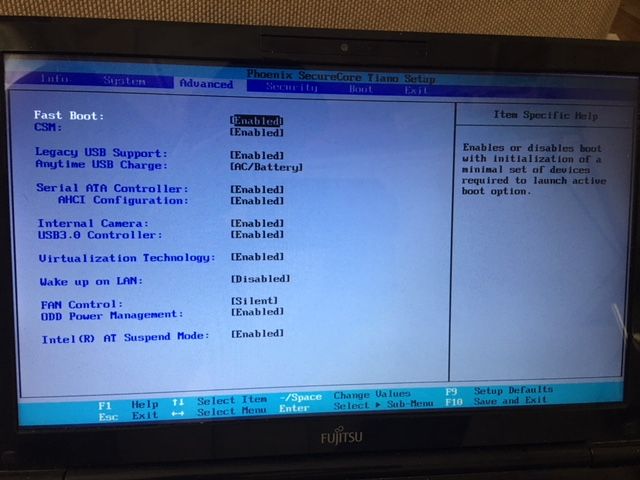
Ve BIOS'ta security menüsünden Secure boot -disable yapıp boot menüsünden de usbnizi ilk sıraya alıp ayarlarınızı kaydedip BIOS'u kapatın.
Sistemize mac kuracağınız harddiskteki bölümü muhakkakParagon Partition Manager programıyla Apple HFS olarak biçimlendirmeniz lazım yoksa kurulum içinde biçimlendirmede sıkıntı yaşarsınız. Ben mac kuracağım bölüme 'mac' ismini vererek biçimlendirdim.
Kurulum dosyasını indirip Transmac programı veya Win32disk programıyla USB'nize yazdırın.
macOS Sierra Installer.Dmg
Kurulum dosyasını USB'nize yazdırdıktan sonra flaşı bilgisayarınıza takıp yeniden başlatın karşınıza resimdeki menü gelecek.
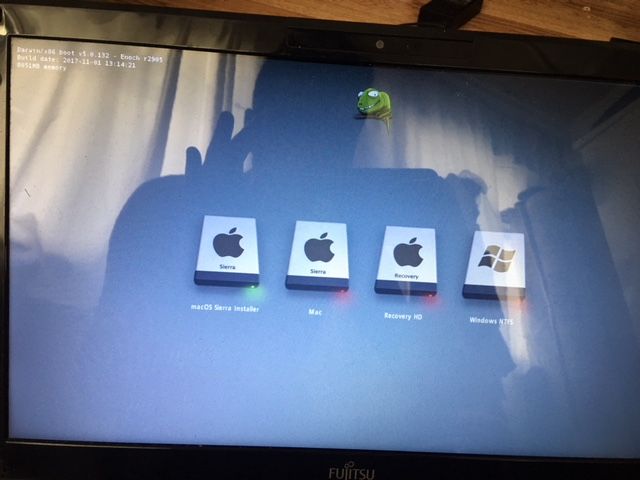
Ben mac kurulumu yaptığım için mac kurduğum bölüm görünüyor sizde bu bölüm görünmeyecek sistemi kurduktan sonra görünür.
Resimde görülen macOs Sierra İnstaller üzerine gelip verdiğim komutla kuruluma geçin.
Komut: GraphicsEnabler=No
Büyük ve küçük harflere dikkat edin.
Kurulum kısmına sıkıntısız geçecektir. Ve Kurulumu yaptığınızı farzederekten tekrar bilgisayar kapanıp açıldığında kurulum yaptığınız bölüm gözükecektir hangi isimle disk oluşturduysanız o diskin üzerine gelip tekrar aynı komutla yani GraphicsEnabler=No komutuyla sistemi kurduğunuz disk açılacaktır gerekli ayarları yaptıktan sonra masaüstüne ulaşacaksınız.
Kurulum USB'nizin içinde postintaller dosyasını masaüstüne kopyalayın orda gereken bütün dosyalar mevcuttur.
Şu videoda çoğu kurulum için gerekli adımlar mevcut ama USB'siz çalıştırmak için bu videodaki ayarları kullanmayın altta verdiğim videonun ayarlarını kullanın:
Sistemi USB'siz açmak için yani boot etmek için alttaki videonun ayarlarını kullanın sisteminiz boot olacaktır.
Ek olarak Theme kutucuğunuda işaretleyin.
Boot yaptıktan sonra:
Klavyeniz çalışmazsa postinstaller klasöründeki extensions klasörünü ve extensions.mkext dosyasını Efi diskini mount ederek extra klasörüne kopyalarsanız klavyeniz çalışacaktır. EFI diskinin mount etmek yani görünebilir hale getirmek için clover configurator uygulamasını kullanın.
Bu sistemi bu hale getirebilmek için defalarca format ve farklı farklı sistemler kurup anca bu şekilde başarılı kurulum yapıp boot ettim. Kextlerini yüklersem onun için tekrar mesaj yazarım. Şimdiden Allah'a emanet olun emeğe saygı
Ek bilgi olarak kurulum USB'sinden başka bir aygıt bilgisayarda takılı olmasın yoksa açılmıyor sistem.
Bu laptopun boot olarak çalışması için mutlaka diskinizde EFI bölümü olması lazımdır.
Öncelikle BIOS'u fabrika ayarlarına alıp advanced sayfasını da aşağıdaki ayarları uyguluyorsunuz resimdeki gibi.
Ve BIOS'ta security menüsünden Secure boot -disable yapıp boot menüsünden de usbnizi ilk sıraya alıp ayarlarınızı kaydedip BIOS'u kapatın.
Sistemize mac kuracağınız harddiskteki bölümü muhakkakParagon Partition Manager programıyla Apple HFS olarak biçimlendirmeniz lazım yoksa kurulum içinde biçimlendirmede sıkıntı yaşarsınız. Ben mac kuracağım bölüme 'mac' ismini vererek biçimlendirdim.
Kurulum dosyasını indirip Transmac programı veya Win32disk programıyla USB'nize yazdırın.
macOS Sierra Installer.Dmg
Kurulum dosyasını USB'nize yazdırdıktan sonra flaşı bilgisayarınıza takıp yeniden başlatın karşınıza resimdeki menü gelecek.
Ben mac kurulumu yaptığım için mac kurduğum bölüm görünüyor sizde bu bölüm görünmeyecek sistemi kurduktan sonra görünür.
Resimde görülen macOs Sierra İnstaller üzerine gelip verdiğim komutla kuruluma geçin.
Komut: GraphicsEnabler=No
Büyük ve küçük harflere dikkat edin.
Kurulum kısmına sıkıntısız geçecektir. Ve Kurulumu yaptığınızı farzederekten tekrar bilgisayar kapanıp açıldığında kurulum yaptığınız bölüm gözükecektir hangi isimle disk oluşturduysanız o diskin üzerine gelip tekrar aynı komutla yani GraphicsEnabler=No komutuyla sistemi kurduğunuz disk açılacaktır gerekli ayarları yaptıktan sonra masaüstüne ulaşacaksınız.
Kurulum USB'nizin içinde postintaller dosyasını masaüstüne kopyalayın orda gereken bütün dosyalar mevcuttur.
Şu videoda çoğu kurulum için gerekli adımlar mevcut ama USB'siz çalıştırmak için bu videodaki ayarları kullanmayın altta verdiğim videonun ayarlarını kullanın:
Sistemi USB'siz açmak için yani boot etmek için alttaki videonun ayarlarını kullanın sisteminiz boot olacaktır.
Ek olarak Theme kutucuğunuda işaretleyin.
Boot yaptıktan sonra:
Klavyeniz çalışmazsa postinstaller klasöründeki extensions klasörünü ve extensions.mkext dosyasını Efi diskini mount ederek extra klasörüne kopyalarsanız klavyeniz çalışacaktır. EFI diskinin mount etmek yani görünebilir hale getirmek için clover configurator uygulamasını kullanın.
Bu sistemi bu hale getirebilmek için defalarca format ve farklı farklı sistemler kurup anca bu şekilde başarılı kurulum yapıp boot ettim. Kextlerini yüklersem onun için tekrar mesaj yazarım. Şimdiden Allah'a emanet olun emeğe saygı
Ek bilgi olarak kurulum USB'sinden başka bir aygıt bilgisayarda takılı olmasın yoksa açılmıyor sistem.
Son düzenleme: